
2019
P/N:4J.V6Y01.001
RSAG2.025.6512SS
REV: 01-001
委製及進口商:明基電通股份有限公司
委製及進口商地址:台北市內湖區基湖路 16 號
委製及進口商電話:0800-027-427
製造年份:2019
製造產地:中國
条形码定位框,长 35mm,高度请根据长
度等比例缩放。该定位框不做印刷处理。
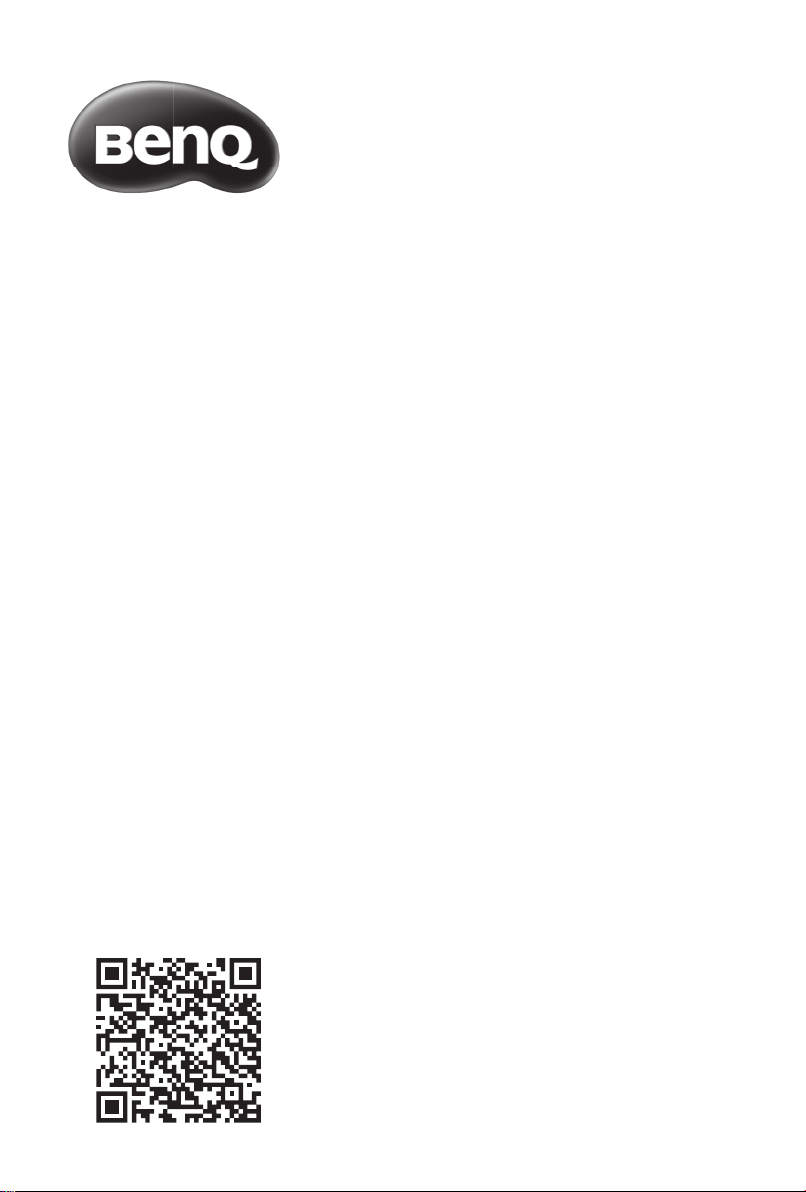
S Series (710 型 )
LED 大型液晶顯示器
快速使用指南及使用手冊
BenQ 產品線上註冊
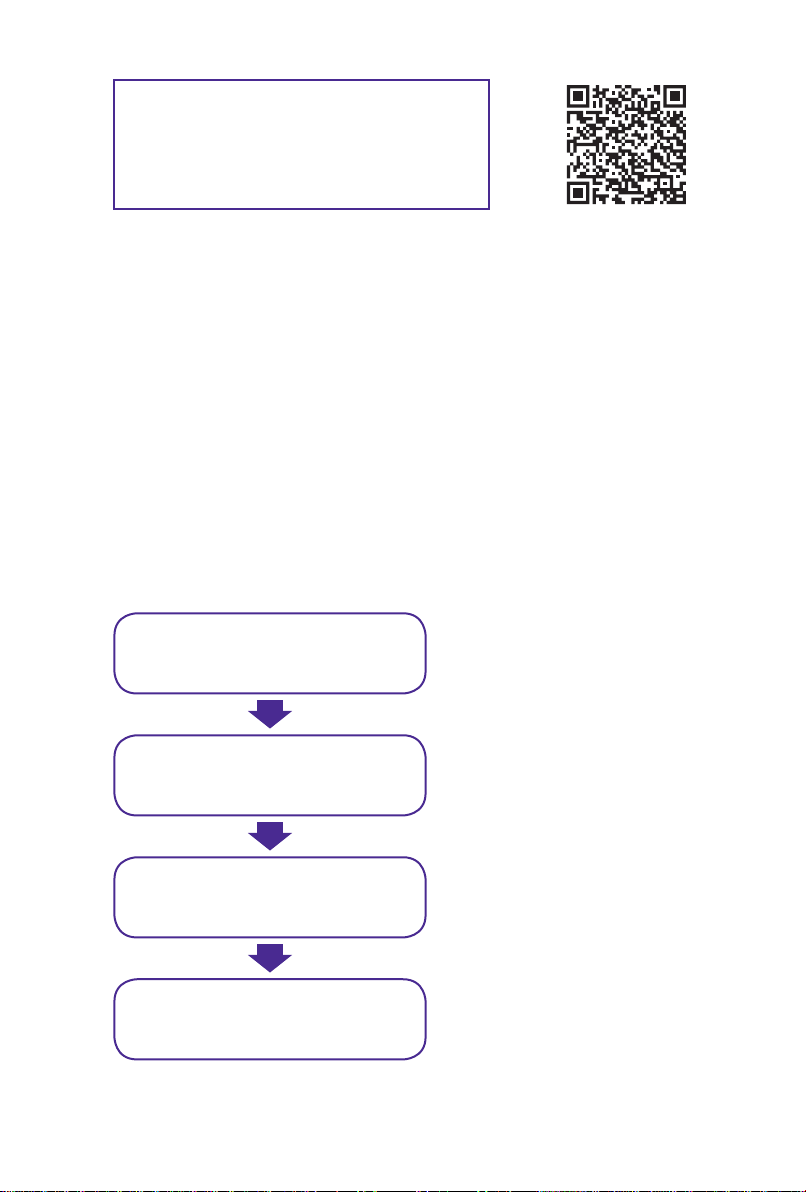
線上註冊 BenQ 產品
保固免煩惱
歡迎加入 BenQ 會員與產品註冊,完成註冊後立即生效 ! 美
好時刻,理當如此。
成為會員可不定時收到收到 BenQ 熱門折扣,促銷活動消息
以及最新資訊
完成產品註冊並上傳憑證,享有安心保固,遺失發票免煩惱,
同時您還將享受到卓越的技術支持服務,以提升產品的用戶
體驗。
產品註冊流程
Step1
• BenQ 官網註冊 / 登入會員
Step2
• 備妥機器序號點選產品註冊
Step3
• 上傳購買發票 / 保固卡照片
Step4
• 完成註冊
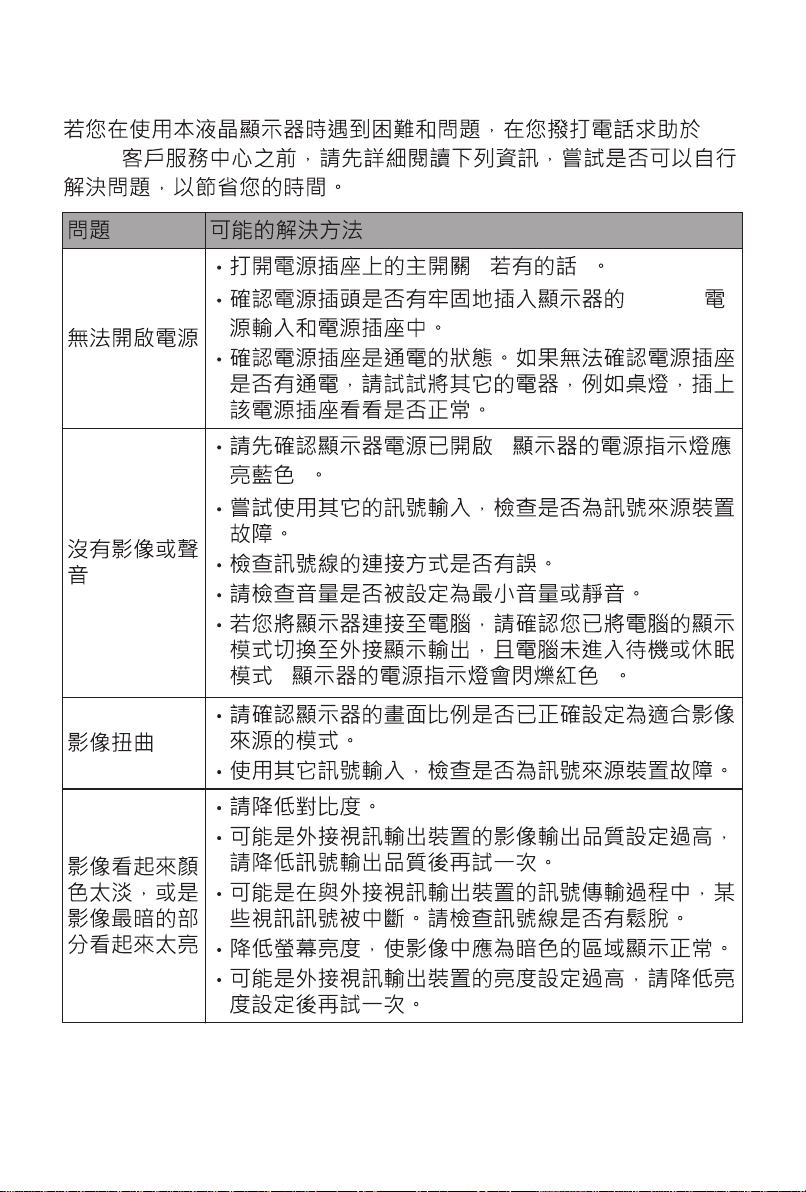
疑難排解
BenQ
( )
AC-IN
(
)
( )
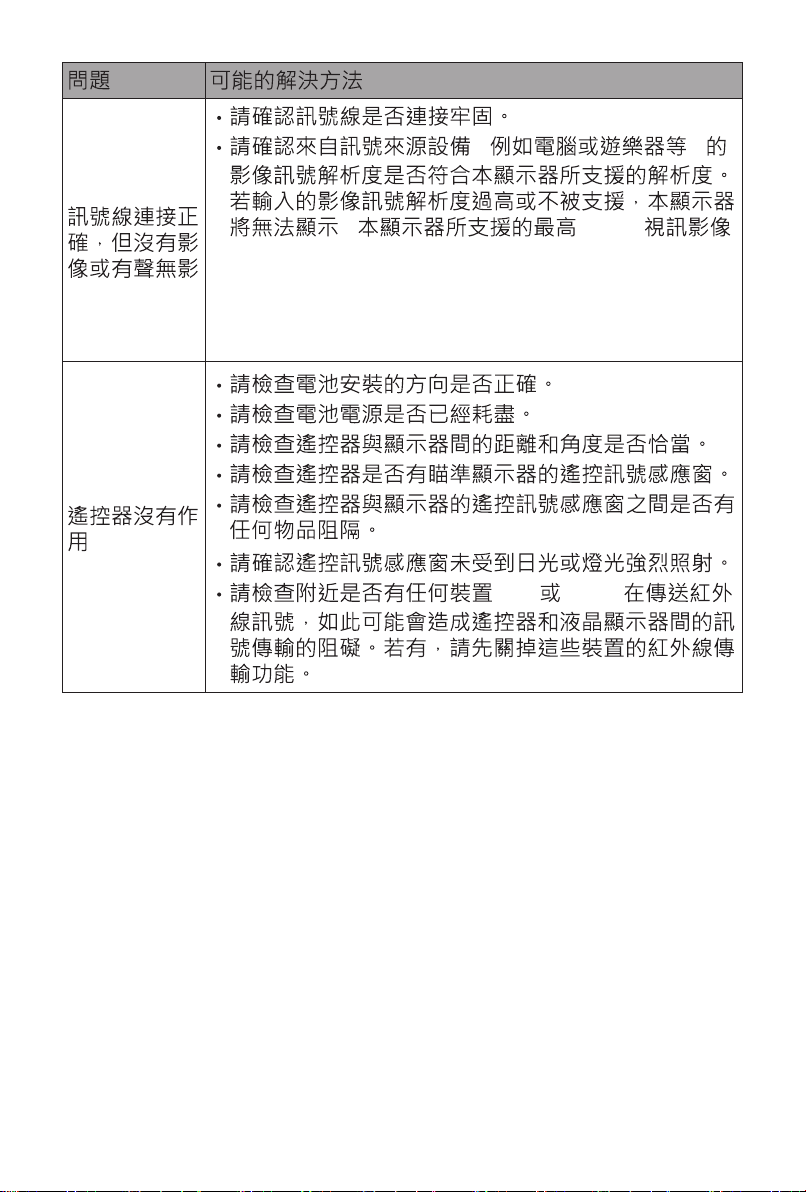
( )
( HDMI
解析度為2160p, 最高PC/DVI 視訊影像解析度為
1920×1080@60Hz。此時,若訊號來源設備提供輸出
影像訊號解析度調整的功能,請降低輸出解析度,或
將之調整為本顯示器所支援的解析度後再試一次。
(PC PDA)
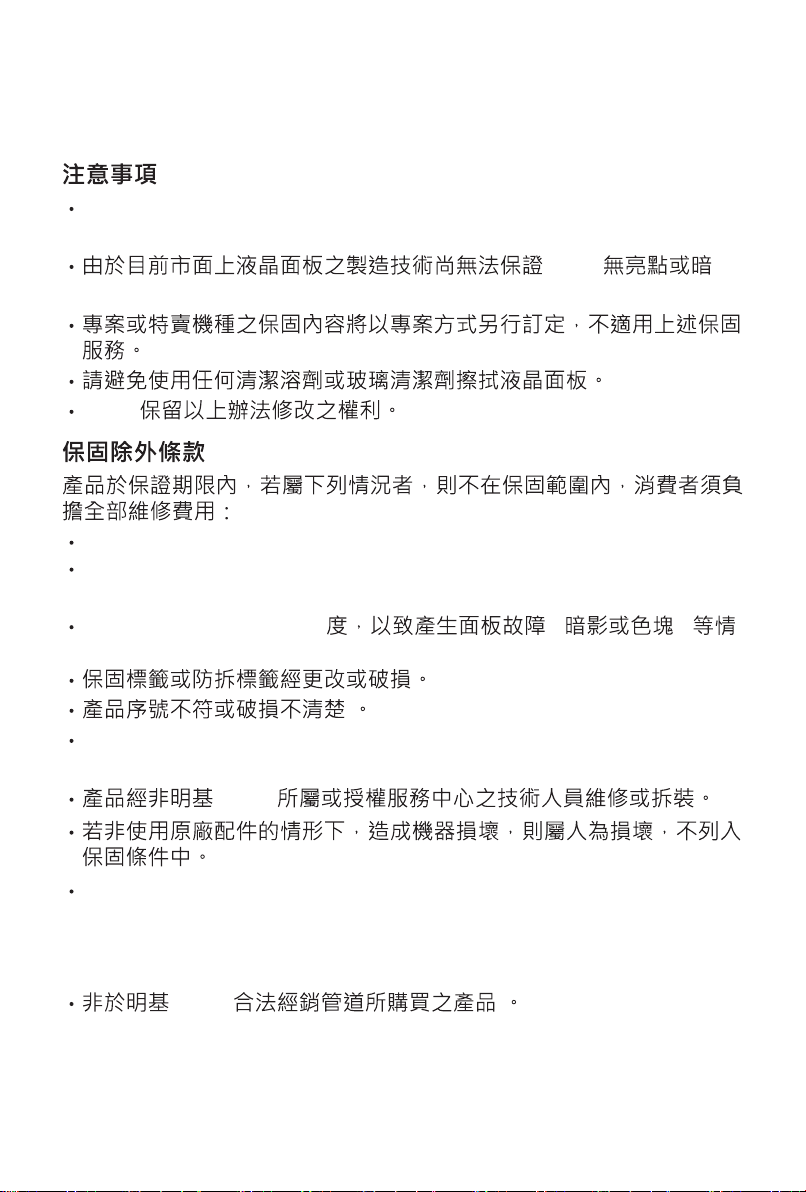
BenQ 大型液晶顯示器台灣地區保固服務說明
免費到府檢修服務僅限台灣本島,惟離島和偏遠地區則不在本服務
範圍內。
100%
點,恕不提供液晶面板無亮 / 暗點保證。
BenQ
產品外觀瑕疵破損。
長時間收看固定畫面或圖案,以致發生面板烙痕,例如:4:3 左右邊
形成黑線、電視台 Logo、廣告公播字樣等。
操作 ( 攝氏 ) 溫度超過 40
形。
( )
本產品使用者未依說明書要求,錯誤安裝、或安裝非原廠提供之軟體
或保管及使用造成的故障或損壞。
BenQ
非可歸責於產品材料製造瑕疵的損害 ( 如:蟲鼠害、進液受潮、地震、
水災、火災、颱風、運送碰撞、使用後所產生的污漬或表面刮傷、擠
壓、磕碰、劃傷、撞擊、 高溫、輸入不合適的電壓、腐蝕等 ) 原因
造成的故障或損壞。
BenQ
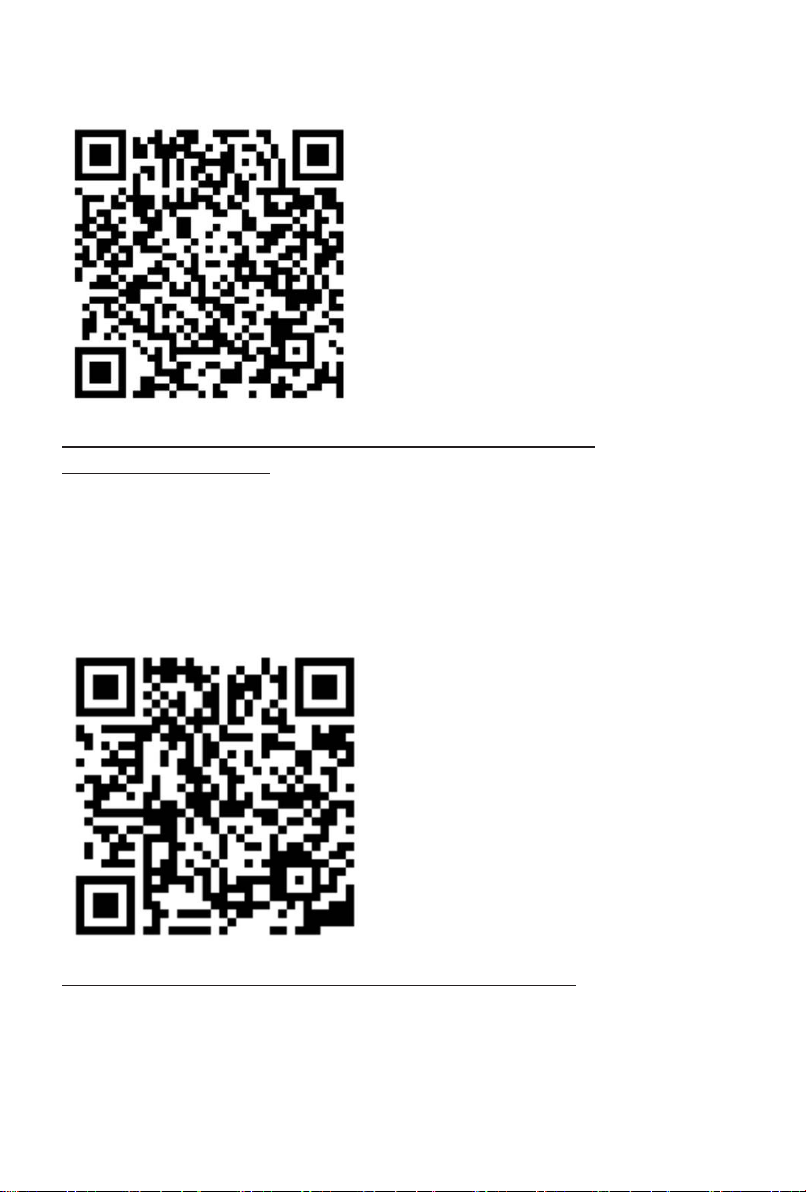
BenQ 大型液晶教學影片 - 常見問題
https://www.youtube.com/playlist?list=PLp2sdcLyVyWWBu37NXlfbALV8wsCt9Hc
BenQ 官網 - 檔案下載與常見問題
https://www.benq.com/zh-tw/support/downloads-faq.html
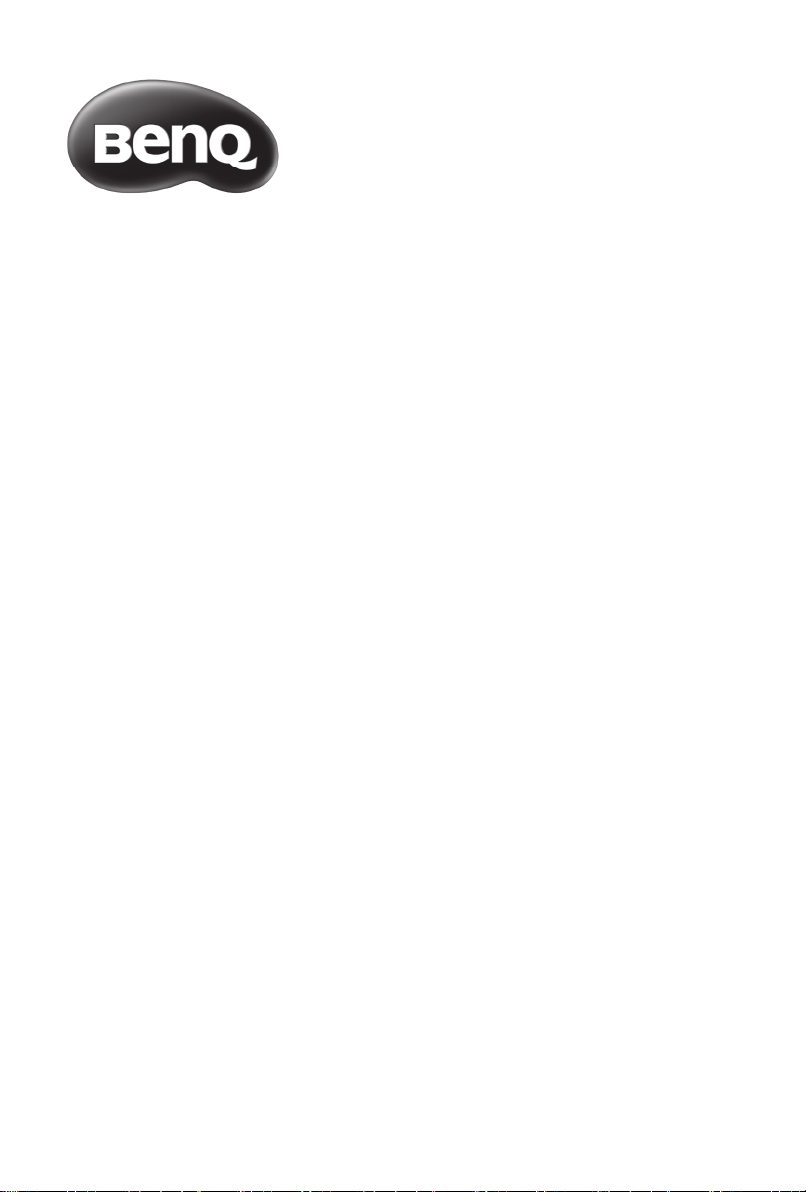
快速使用指南

1-1 配件
顯示器 底座 電源線
您可以依據您的需求,決定
是否移除面框上的保護膜。
快速使用指南及使用手冊 保證卡 電池 ×2
您可以根據您的需求,決
定是否移除底座的保護膜
。
螺絲 ×4
S55-710:M5×16
S65-710:M5×16
遙控器 RC-H190
壁掛墊塊 ×4
(壁掛時安裝使用)
I

2-1 壁掛安裝 S55-710/S65-710
為避免危險以及不正確的使用造成產品毀損,
本設備的安裝請務必遵照指示。
•
在安裝之前,請先確認欲壁掛之牆面是否可完全承受機身重量 ( 機
身重量標示於使用說明書之規格表內 )。
•
顯示器安裝壁掛架時請洽詢壁掛架生產廠商 / 經銷商 / 服務商 / 專
業施工人員以獲得安全妥善的安裝資訊。
•
在可以承受足夠重量及面積的平整台面上鋪上墊布,確保墊布上
整潔無異物,避免損傷液晶屏。
將液晶屏向下,顯示器背面向上平放在水平台面上。
•
如果已經安裝底座,請把底座拆除。
•
S55-710/S65-710 請先移除機身後方兩個凸起的手提把及下方兩個
裝飾墊塊,再用螺釘(不提供)搭配配件包內的壁掛墊塊把壁掛
架和顯示器結合。 把手、裝飾墊塊移除與壁掛墊塊安裝位置請見
下圖:
壁掛架與壁掛墊塊安裝注意事項請見下頁圖示說明。
壁掛
墊塊 ×4
(壁掛時安装使用)
把手
(壁掛時移除)
裝飾墊塊
(壁掛時移除)
II
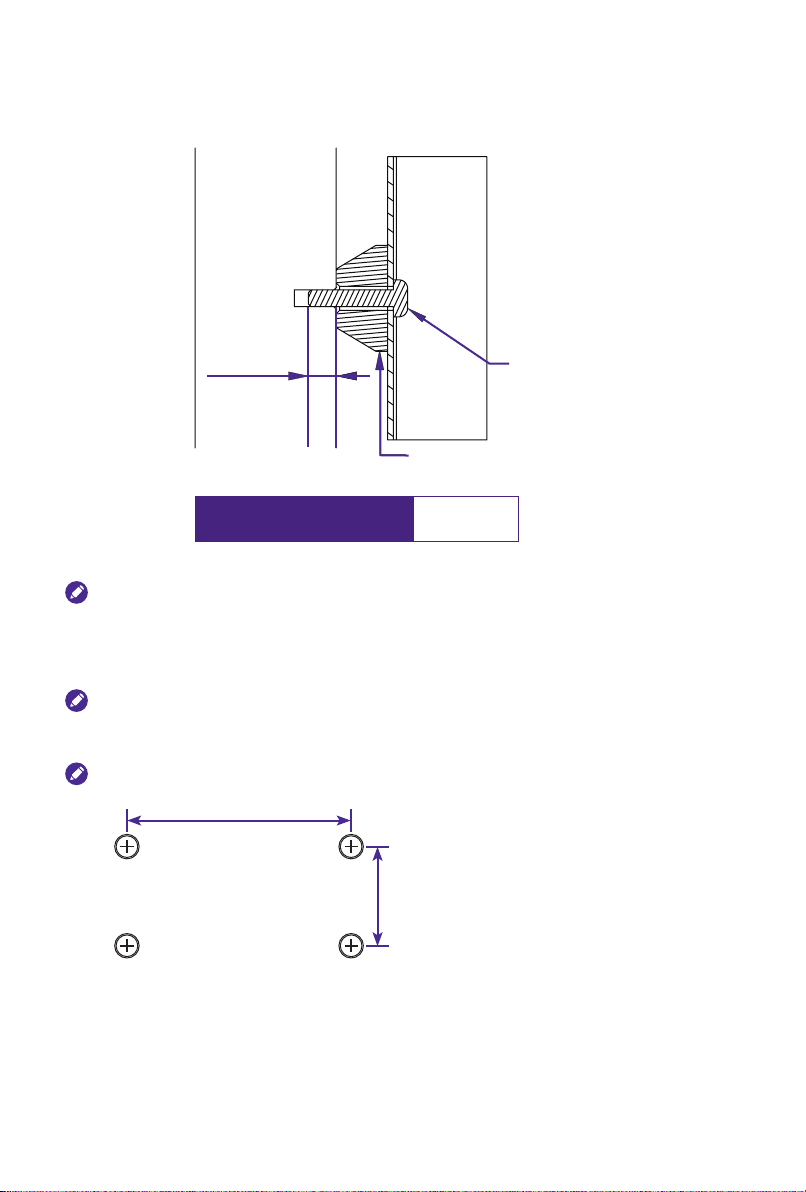
壁掛架與壁掛墊塊安裝注意事項請見下圖說明
顯示器
9 - 11 mm
壁掛架
螺釘(不提供)
壁掛墊塊
壁掛螺釘規格
當壁掛架厚度(螺絲鎖附處厚度)大於 3mm 時,請確認螺釘突出壁
掛墊塊與掛架外約 9mm~11mm 長度後再鎖附於顯示器背面的壁掛螺
孔 ( 參考上圖 )。
當壁掛架肉厚(螺絲鎖附處肉厚)小於等於 3mm 時,可直接選用
30mm~32mm 長 M6 螺絲鎖附即可。
壁掛架螺孔距離(如下圖)
(mm)
M6
W
S55-710 400(W)×200(H)mm
H
S65-710 400(W)×200(H)mm
III
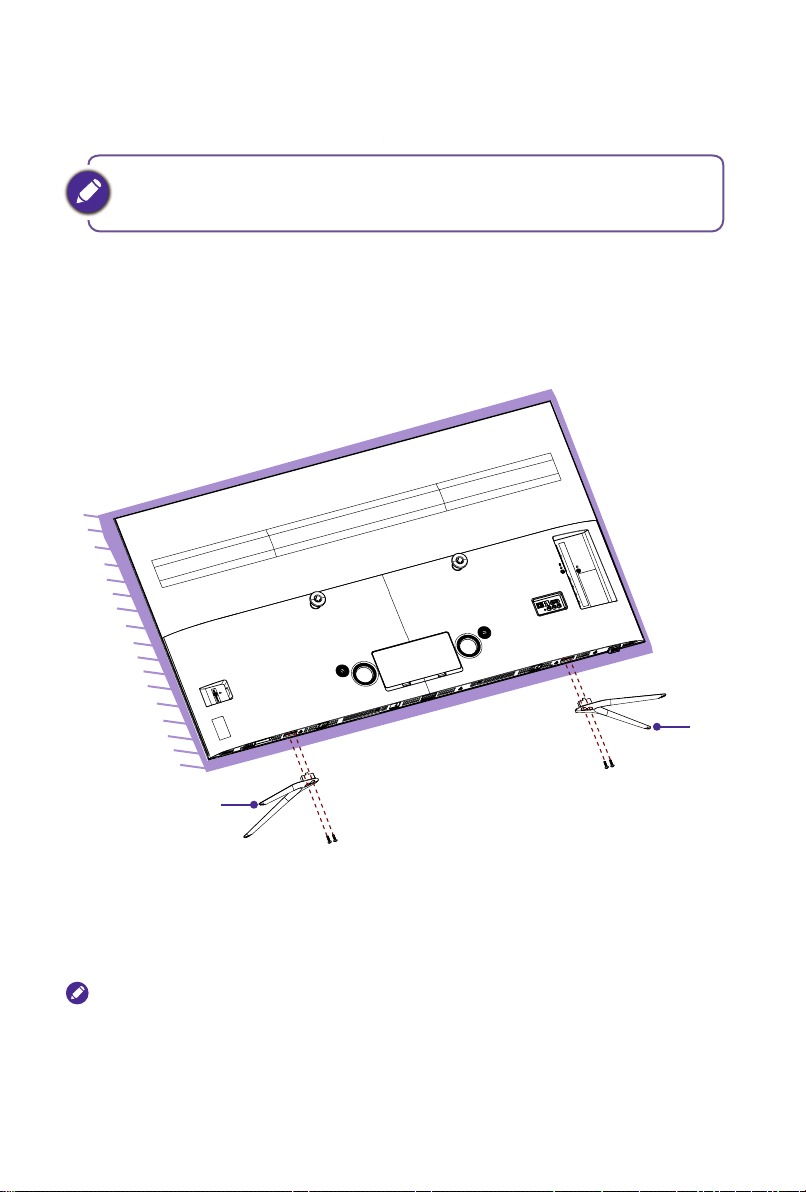
2-3 底座安裝 S55-710/S65-710
為避免危險以及不正確的使用造成產品毀損,
本設備的安裝請務必遵照指示。
•
在可以承受足夠重量及面積的平整台面上鋪上墊布,確保墊布上
整潔無異物,避免損傷液晶屏。將液晶屏向下,顯示器背面向上
平放在水平台面上。
•
固定底座請使用附件袋中相應的配套螺釘,以免損壞整機。
螺釘 M5×16
底座
螺釘 M5×16
•
將底座垂直插入顯示器底部的孔中,左右兩側分別用螺釘,把底座
和顯示器結合。
請使用十字 PH2(2#) 起子拆卸組裝。
IV
底座
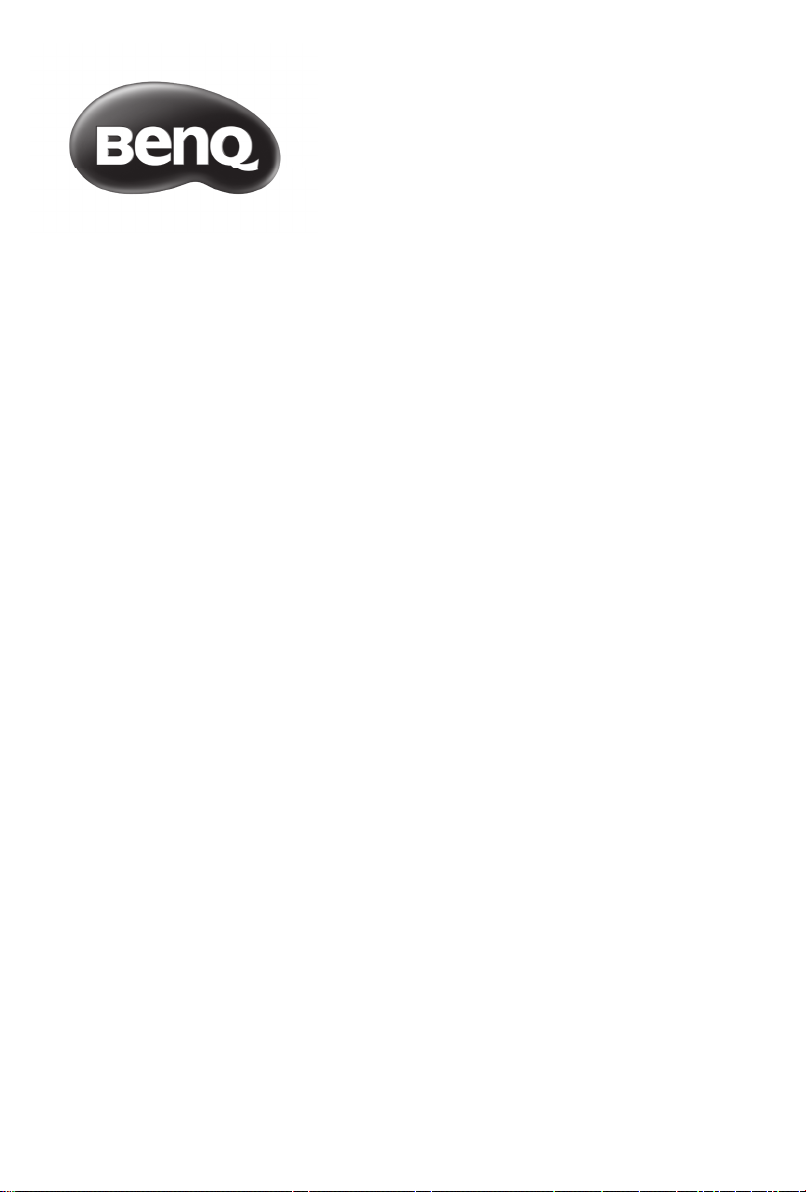
使用手冊

2019
http://www.benq.com.tw

BenQ ecoFACTS
BenQ has been dedicated to the design and development of greener product as part
of its aspiration to realize the ideal of the “Bringing Enjoyment 'N Quality to Life”
corporate vision with the ultimate goal to achieve a low-carbon society. Besides
meeting international regulatory requirement and standards pertaining to
environmental management, BenQ has spared no efforts in pushing our initiatives
further to incorporate life cycle design in the aspects of material selection,
manufacturing, packaging, transportation, using and disposal of the products. BenQ
ecoFACTS label lists key eco-friendly design highlights of each product, hoping to
ensure that consumers make informed green choices at purchase. Check out
BenQ’s CSR Website at http://csr.BenQ.com/ for more details on BenQ’s
environmental commitments and achievements.
Mercury-free LED-backlit display
>85% recycled papers in packaging box
stand by mode<0.5W
無汞 LED 背光顯示器
包裝盒使用 >85% 的回收紙
待機模式下能耗 <0.5W
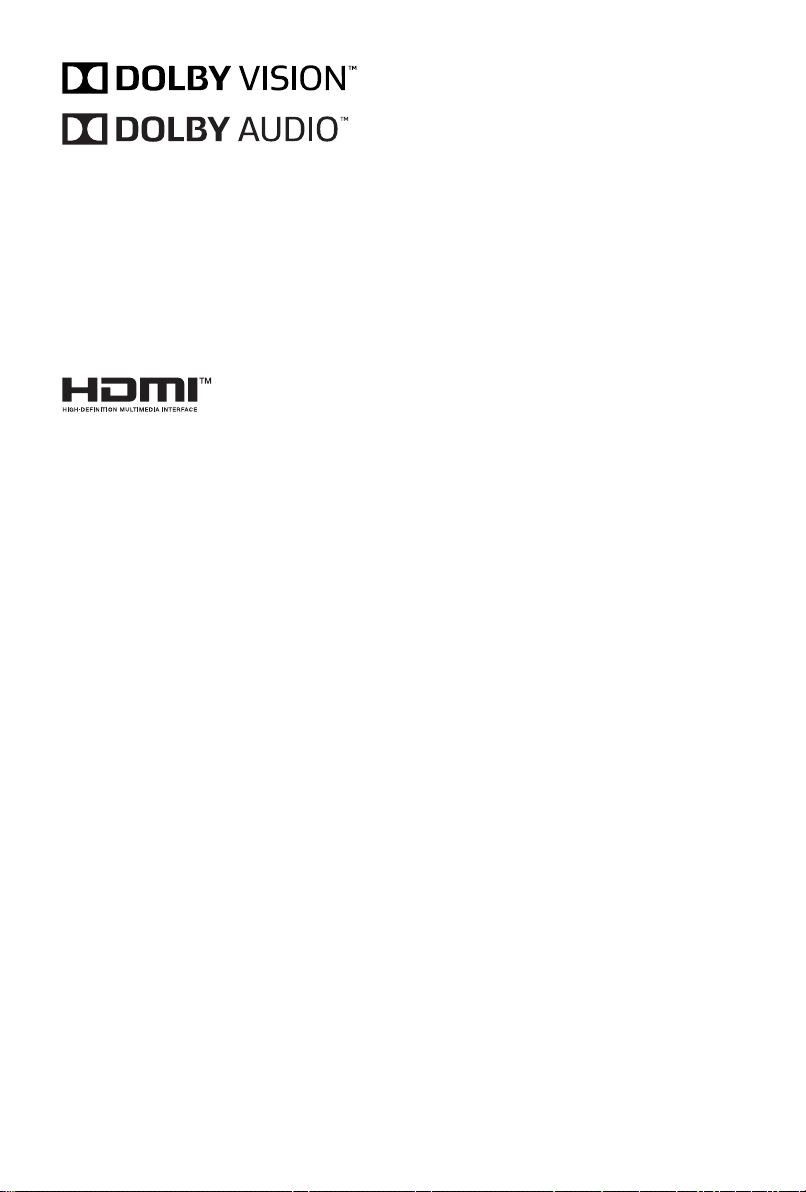
註冊商標
本產品經過杜比實驗室的許可而製造。 Dolby 、杜比、Dolby
Vision、Dolby Audio 和雙 D 符號是杜比實驗室的商標。未公佈的
機密作品。版權所有 1992-2019 杜比實驗室。保留所有權利。
註冊商標
HDMI、HDMI 高畫質多媒體介面及 HDMI 標誌為 HDMI Licensing
Administrator,Inc. 在美國及其他國家的商標或註冊商標。
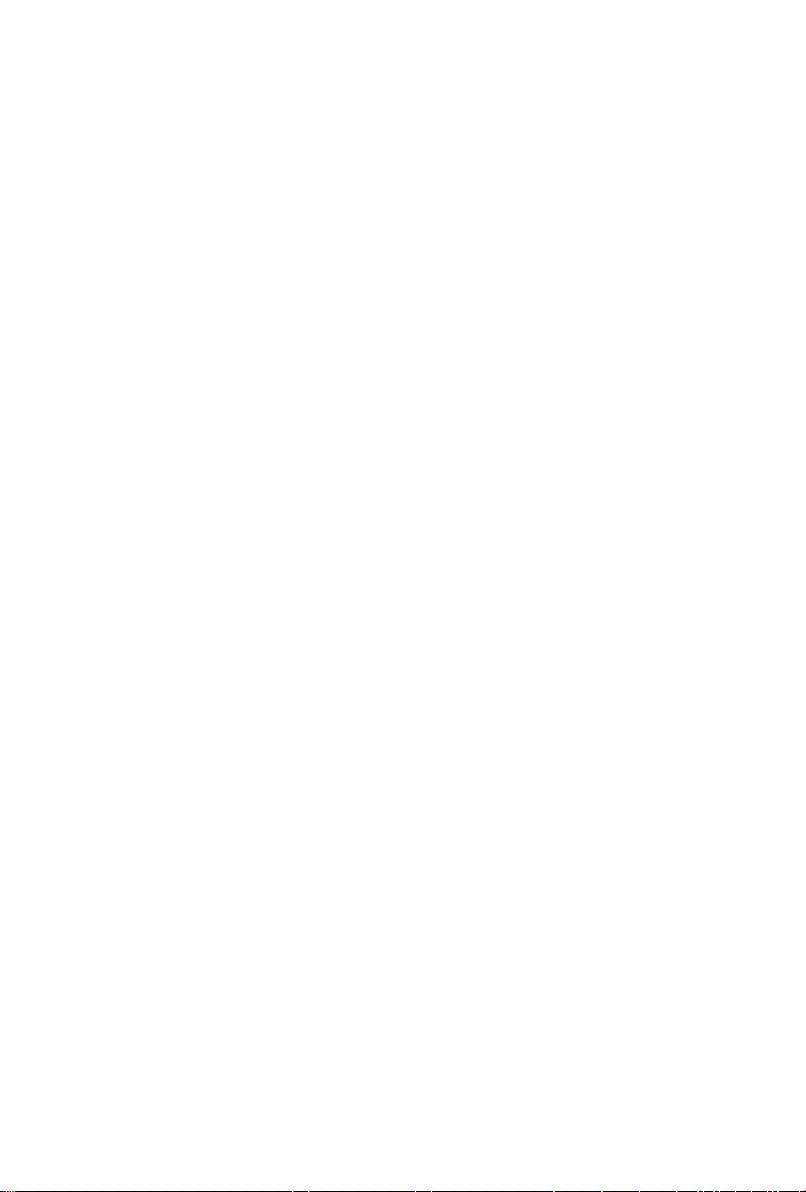
目錄
安裝與操作顯示器的注意事項 ............................................ 1
關於維護和清潔顯示器的重要資訊 ................................... 3
用電安全貼心叮嚀 ................................................................... 6
連接視訊和音源 ........................................................................ 7
連接複合視訊輸入 ................................................................................
連接 HDMI 視訊輸入 ...........................................................................
連接 USB 多媒體裝置輸入 ..............................................................
連接維修測試接口 .............................................................................
連接耳機 / 聲音輸出 .........................................................................
連接光纖數位聲音輸出音源輸出 .................................................
11
12
13
14
連接電源線 ............................................................................... 15
準備使用遙控器 ...................................................................... 16
遙控器按鍵功能說明 ............................................................ 18
基本操作 ................................................................................... 19
開機和待機 ..........................................................................................
切換輸入訊號 ......................................................................................
調整音量 ...............................................................................................
控制面板 ...............................................................................................
19
19
19
20
螢幕選單 ................................................................................... 21
使用目錄選單 ......................................................................................
使用設定選單 ......................................................................................
21
21
8
9
影像 ........................................................................................................
聲音 ........................................................................................................
網路與網際網路 .................................................................................
帳戶與登入 ..........................................................................................
應用程式 ...............................................................................................
裝置偏好設定 ......................................................................................
22
25
27
28
29
30
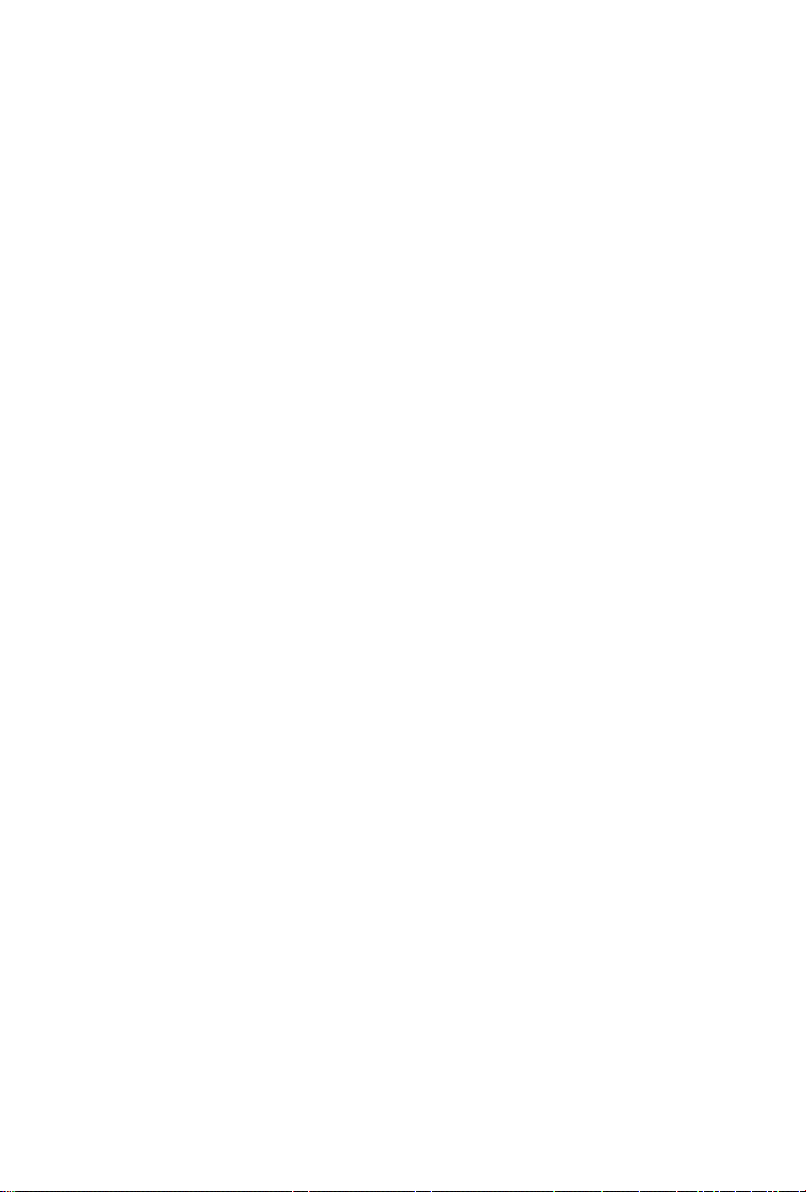
遙控器與配件 ......................................................................................
34
Launcher 主螢幕 ......................................................................35
主螢幕 ...................................................................................................
應用程式 ...............................................................................................
YouTube .................................................................................................
ChromeCAST 連線方式 ...................................................................
Google CAST 連線方式 ....................................................................
35
36
36
36
39
播放多媒體檔案 ...................................................................... 40
圖片格式 ...............................................................................................
影片格式 ...............................................................................................
音樂格式 ...............................................................................................
40
41
43
瀏覽多媒體檔案或檔案夾 ................................................... 44
瀏覽圖片(影像) .............................................................................
瀏覽影片(視訊) .............................................................................
選擇音樂 ...............................................................................................
參考資訊 ................................................................................................4
55 吋圖示 ..............................................................................................
65 吋圖示 ..............................................................................................
支援的 HDMI 輸入訊號解析度 ......................................................
44
44
44
45
46
47
5
支援的 4K 格式 -HDMI .....................................................................
支援的複合視訊輸入訊號解析度 .................................................
規格 ........................................................................................................
限用物質含有情況標示聲明書 ......................................................
48
48
49
51
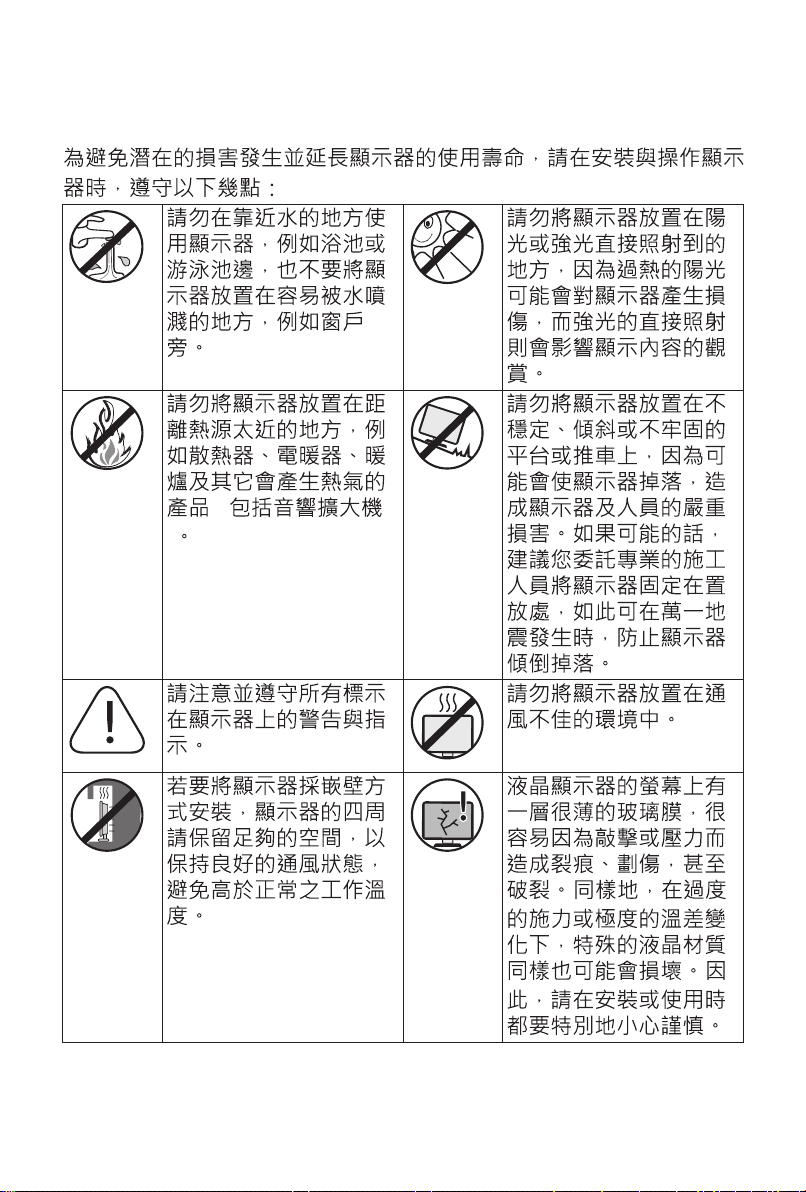
安裝與操作顯示器的注意事項
(
)
1
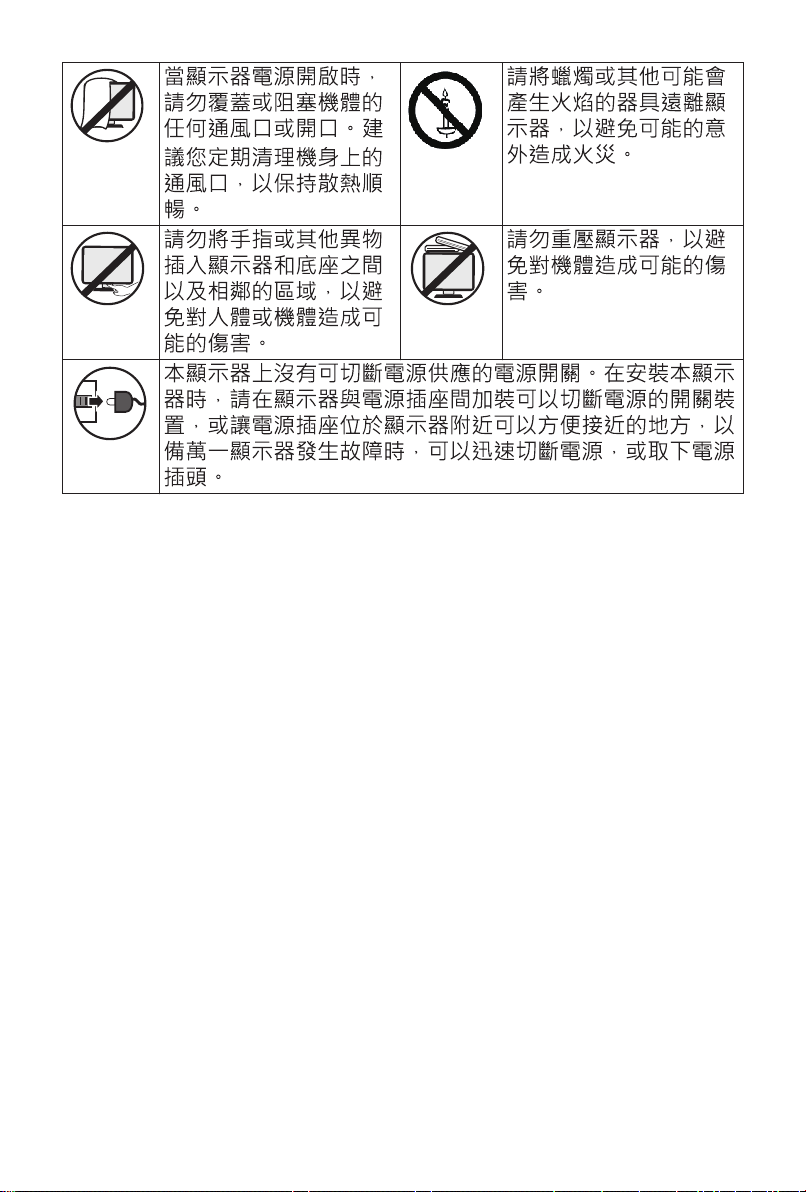
2

關於維護和清潔顯示器的重要資訊
未滿兩歲
3

110V AC
4

低功率電波輻性電機管理辦法 :
·
第十二條經型式認證合格之低功率射頻電機,非經許可,公司、商號或使用
者均不得擅自變更頻率、加大功率或變更原設計之特性及功能。
·
第十四條低功率射頻電機之使用不得影響飛航安全及干擾合法通信;經發現
有干擾現象時,應立即停用,並改善至無干擾時方得繼續使用。
·
前項合法通信,指依電信規定作業之無線電信。低功率射頻電機須忍受合法
通信或工業、科學及醫療用電波輻射性電機設備之干擾。
·
應避免影響附近雷達系統之操作。
5

用電安全貼心叮嚀
6

連接視訊和音源
7

連接複合視訊輸入
視訊輸入
複合視訊(AV)
訊號線
支援符合視訊輸出的設備
8

連接 HDMI 視訊輸入
HDMI
訊號線
支援 HDMI 視
訊輸出的設備
HDMI1/2/3/4 輸入
•
本顯示器支援 HDMI 聲音回傳功能(僅限 HDMI 1 埠),透過
HDMI1 埠連接到擴大機的 HDMI OUT 埠(擴大機本身亦須支援
聲音回傳功能),並在螢幕選單的設定頁面下,將聲音回傳的相
關選項設為「開」,則可將聲音從擴大機輸出。
•
當本顯示器連接到擴大機後,若將擴大機關機時,則聲音從本顯
示器輸出,在此同時串接於擴大機 HDMI 埠的其他設備將無法連
接到本顯示器。
9
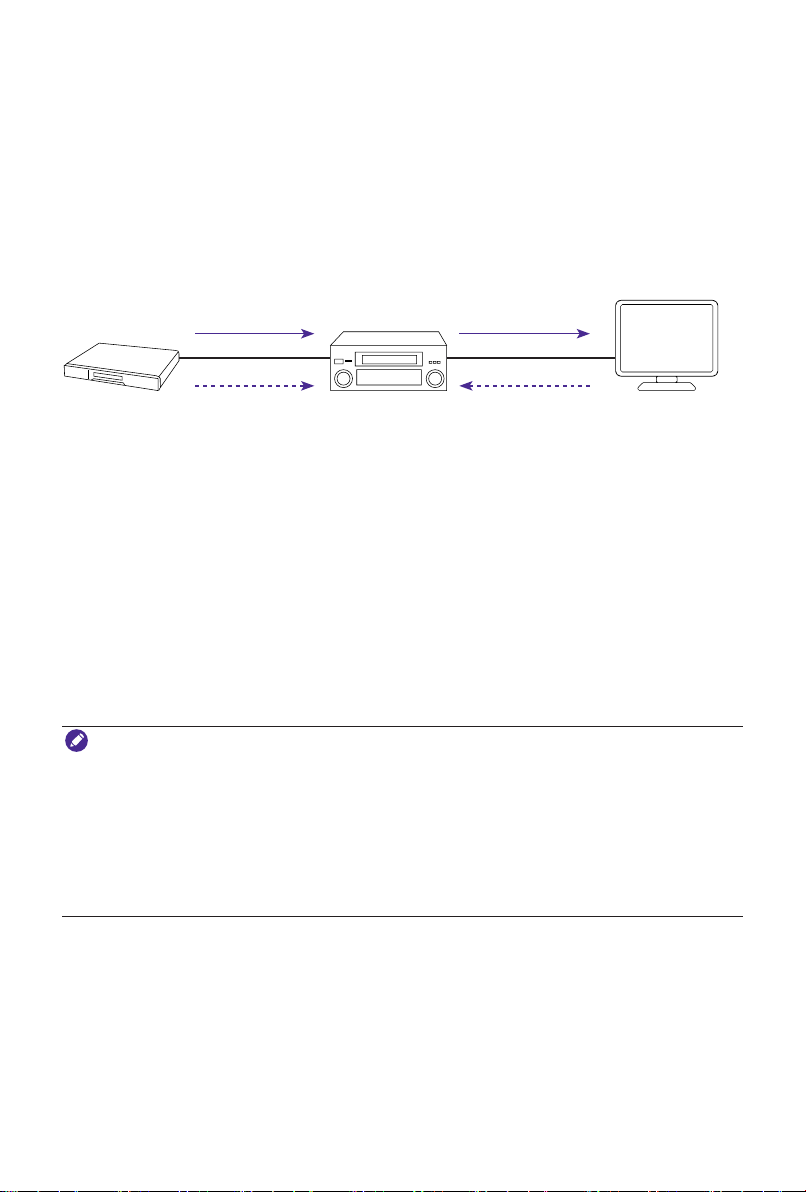
使用聲音回傳功能
本顯示器也支援聲音回傳功能(僅限 HDMI I 埠)。當顯示器以 HDMI
I 連接擴大機時(擴大機本身也需支援聲音回傳功能;在擴大機端通常
稱為 HDMIOUT 埠),使用聲音回傳功能使顯示器的聲音可透過 HDMI
I 直接回傳至擴大機· 免除您再從顯示器接音源線至擴大機及切換擴大
機的聲音訊源的麻煩.聲音回傳功能讓顯示器的聲音可直接從擴大機
輸出。請參閱以下圖例:
聲音回傳連接圖例
影像 影像
(HDMI) (HDMI)
聲音回傳
播放機 擴大機 顯示器
聲音 聲音回傳
顯示器螢幕選單裡聲音回傳的相關設定不論是開啟或關閉,在擴大機
關閉時,無論訊號源(如藍光播放機)是直接輸入到顯示器或是經擴
大機再到顯示器的 HDMI I( 聲音回傳)輸入,聲音都可由顯示器輸出(因
擴大機在待機模式時,其 HDMI 電路並未關閉)。顯示器螢幕選單裡
的聲音回傳設定為開啟時,只要擴大機電源開啟,顯示器就會自動消音,
其所有訊源的聲音都會從擴大機輸出,此時您只需切換顯示器的訊源,
無須切換擴大機的聲音訊源,並可用顯示器遙控器控制擴大機的音量
及靜音功能。只要擴大機電源關閉,顯示器所有訊源的聲音會回復成
從顯示器輸出。
•
當顯示器切換到 HDMI I ( 聲音回傳)輸入時.若出現有晝面但擴
大機無聲音情況,請確認擴大機的 HDMI 輸入源設定是否正確。
•
顯示器螢幕選單裡的設備自動關機設定開啟時·關閉顯示器電源會
罔時關閉擴大機。
•
某些 HDMI 纜線可能不支援聲音回傳功能,因此建議您連接支援
HDMI 2.0 的高速 HDMI 纜線.以使用聲音回傳功能。
•
本顯示器無法保證能與所有支援聲音回傳的設備相容。
10

連接 USB 多媒體裝置輸入
支援 USB 多媒體訊號輸出的設備
支援 USB 多媒體訊號輸出的設備
11

連接維修測試接口
SERVICE 接口
接口僅能使用於售
後服務維修測試用。
•
SERVICE 端口僅供工程開發與售後服務使用。
12

連接耳機 / 聲音輸出
耳機 / 聲音輸出
支援耳機
輸出設備
13

連接光纖數位聲音輸出音源輸出
光纖數位
聲音輸出
光纖音源線
支援光纖數位音源
輸入的設備
•
請注意!為避免造成光纖端子及線材損傷而失去功能。在安裝光
纖線材時必須以垂直角度確實插入光纖接口。
•
S55-710/S65-710 建議使用光纖音源線的接頭最大請勿超過 1.5 公
分,以避免造成線材干涉。
14

連接電源線 (S55-710/S65-710)
電
源
線
15
110V AC
BenQ

準備使用遙控器
安裝電池
在使用遙控器前,您必須在遙控器內裝上適用的電池,請依照如下說
明進行。
RC-H190 遙控器電池安裝說明:
1. 如圖所示,按壓並滑動將遙控器上的電池
蓋打開。
2. 在電池室中裝入兩顆 AAA ( 四號 ) 電池 。
裝入時,請注意電池的正負極性方向是否
與電池室中的標示相符。若您使用隨機附
贈的電池,請在確認遙控器可以正常使用
後儘早更換。
3. 如圖所示,將電池蓋裝回遙控器。
注意 :
· 產品圖片僅供參考,實際產品外觀可能不同。
· 請將電池丟棄在指定的處理區域。
· 不要將電池投入火中。
· 請勿混用電池或將新舊電池組合使用。
· 電池耗盡電量請立即取出,放置電池洩漏。
· 遙控器如長期不使用,請取出電池。
· 電池不應暴露在過熱的環境中。
· 電池中的化學物質會引起過敏,如電池漏液請用布清潔電池室,如
皮膚接觸到化學物質,請立即清洗。
· 建議使用碳鋅電池,以降低電池漏液的風險。
16

使用遙控器的注意事項
• 將遙控器的頂端直接對準顯示器的遙控器感應窗,
然後按下按鈕。
•
遙控器必須與顯示器的遙控器感應窗保持 30 度以內
30
的角度,且距離應不超過 6 公尺,以便正常發揮功能。
•
遙控器語音控制接收距離不超過 6 公尺。
•
勿覆蓋顯示器的遙控器感應窗,或將物體置於其前
面,這樣會阻斷遙控器和感應窗之間的直接視線。
使用遙控器時請注意:
•
請勿讓遙控器受到撞擊或掉落,請勿讓遙控器接觸到水或將它
放置在潮濕的環境中。勿將遙控器放置在日光直接照射的地方。
高熱可能會使遙控器損壞。
•
如果顯示器上的遙控器感應窗直接處於在陽光或強光照射之下,
可能會失去正常的作用。 在這種情況下,可以改變光源或調整
顯示器的角度,或者在比較靠近遙控器感應窗的位置使用遙控
器。
藍牙遙控器配對 (RC-H190)
•
打開電視電源後,將遙控器放在距電視 3公尺範圍內。按住遙控器 [目
錄 ] 鍵 5 秒以上開始配對。
•
如遙控器配對成功,則螢幕上會顯示確認。如配對失敗,則會顯示
不成功的消息,則重複配對步驟 .
6
注意:
•
如遙控器發生未知錯誤,有可能是由於干擾引起,請用戶嘗試
消除干擾原因後再次配對。
•
如電池電量正常時遙控器發生未知錯誤,用戶請取出電池,按
任意鍵 1-2 秒後將電池裝回電池室。遙控器即可正常工作。
•
當本機處於待機模式時,遙控器無法與電視配對。
解除藍牙遙控器配對 (RC-H190)
•
在主螢幕界面下,以遙控器方向鍵選取右上方的設定,打開設定界面。
•
在設定界面下按方向鍵,進入遙控器與配件。
•
按方向鍵選擇選擇智慧型顯示器遠端遙控功能,選擇解除配對對應
的藍牙遙控器即可。
17

遙控器按鍵功能說明
1
2
8
10
12
13
15 16
17
1 電源 / 待機
可開/關顯示器。
2 應用快捷鍵
可快速進入 YouTube、Google Play、
愛奇藝程式。
3 麥克風
麥克風收音孔
4 訊號來源
按此按鈕可選擇不同的輸入訊號來源。
5 多媒體
進入媒體中心。
3
4
5
19
6
7
9
11
14
18
6 Google 助理
開啟語音服務啟動 Google 助理。
7 123....
打開虛擬鍵盤。
8 目錄
開啟螢幕功能選單。
9 方向鍵
可上下左右移動焦點。
10 OK 鍵
確認選項。
11
喚起撥放功能選單。
12 返回
返回上一層選單
13 主螢幕
進入電視主螢幕界面。
14 靜音
按此按鈕啟動靜音 , 再次按下
此按鈕則可恢復聲音輸出。
15 音量
提高或降低音量。
16 頻道
依順序向前或向後切換頻道。
17 資訊
螢幕會顯示目前節目之訊息。
18 快捷鍵
低藍光:按此按鈕可快速切換低藍
光功能,減少藍光輸出。
音場模式:選擇不同的音場模式。
影像模式:選擇不同的影像模式。
19 僅有聲音
可將螢幕關閉並保留聲音。
。
18

基本操作
開機和待機
( )
( / )
機,開機過程中紅藍燈閃爍,開機完成後電源指示燈為藍色。
( / )
( 0.5W)
切換輸入訊號
1. 打開顯示器的電源。
2. 打開視訊來源設備的電源,並播放視訊。
3. 按遙控器上的訊號來源鍵,選擇您所需要的訊號來源。
調整音量
增加音量:向右撥動顯示器底部的
降低音量:向左撥動顯示器底部的本機按鍵,或按遙控器的 [ 音量-] 鍵。
本機按鍵
19
,或按遙控器的 [ 音量+] 鍵。

控制面板
S55-710/S65-710
遙控接收窗 / 指示燈 / 本機按鍵
名稱 / 操作 功能說明
遙控接收窗 通過該窗口接收遙控器發射的指示信號。
指示燈 開機時,指示燈藍色;待機時,指示燈為紅色。
1. 在待機狀態下 : 短按此鍵可以開機。
2. 開機狀態下:短按此鍵會彈出 " 訊號源選擇 " 選單 , 選
待機 / 訊號源
音量 +/-
擇想要的訊號源後,再按此鍵,則會直接切換到所選的
訊號源,若選到關機選項,再按此鍵,則會進入待機狀態。
左右撥動本機按鍵可調節音量和目錄選項。
20

螢幕選單
使用目錄選單
1. 在任一訊號源下,按遙控器 [ 目錄 ] 鍵,進入目錄選單。
2. 在目錄選單內可快速進入以下選單內容:影像、聲音、HDMI 2.0 格式、
智慧節能、睡眠自動關機、設定等。
注意 : 不同的訊號源下,目錄選單內容會有不同。
使用設定選單
1. 在安卓首頁選單下請使用遙控器選擇右上方 圖標,進入設定選單。
2. 按遙控器方向鍵,選擇需要的選單:
影像
聲音
網路與網際網絡
帳戶與登入
應用程式
裝置偏好設定
遙控器與配件
3. 在設定選單中,按遙控器方向鍵,選擇欲進入的選單;再按遙控器 [OK]
鍵進入該選單,進入選單後,可以按遙控器方向鍵進行選單內容調整。
調整完畢之後,按遙控器 [ ] 鍵返回。
21

影像
•
•
影像模式
調節圖片模式,提高顯示器畫面質量。
你可以選擇你所需要的模式:標準、鮮明、運動、劇院、電腦、遊戲、
ISF Night、杜比視界明亮、杜比視界柔和、杜比視界自訂等。
注意 :
· 顯示器會自動偵測訊號來源進行 SDR/HDR 影像模式切換。
· 當撥放杜比視界訊號源時,才會出現杜比視界影像模式。
· 當影像模式為杜比視界柔和時,無法進入影像模式進行設定。
連動聲音模式
允許連動聲音模式與當前影像模式自動連動,連動方式如下表:
影像模式 聲音模式
標準 標準
運動 運動
劇院 劇場
遊戲 音樂
電腦 使用者模式
鮮明 標準
ISF Day 劇場
ISF Night 劇場
杜比視界明亮 劇場
杜比視界柔和 劇場
杜比視界自訂 劇場
注意 :
· 若是手動改變聲音模式後 , 連動聲音模式將會自動切換為關。
22

•
畫面比例
調整畫面比例可以延伸或縮放正在觀看的影像。
各種畫面比例的說明與使用時機如下表:
畫面比例選項 說明 畫面
自動 根據輸入源的比例顯示視訊畫面。
16:9 根據 16:9 的比例顯示視訊畫面。
4:3 根據 4:3 的比例顯示視訊畫面。
全景
電影畫面縮放
原始比例
注意 :
顯示視訊畫面的所有畫素。(僅
支援 720P 以下的格式。)
將 4:3 的訊號畫面等比例放大直到
滿屏。
根據視頻影片本身的比例顯示視
訊畫面。
· 不同的輸入源下縮放模式的選項和效果會有所不同。
•
影像模式設定
調整各影像模式的顯示設定。
· 套用影像設定
調整目前影像模式設定以選擇套用至目前輸入源或所有輸入源。
· 背光
- 區域背光
注意 : 區域背光關閉後 , 即可調整背光功能。
- 背光
- 智慧感光
- 最小背光
- 最大背光
· 對比度
--
23

調整對比度可以增加或降低畫面的明暗對比。
· 亮度
調整亮度可以使畫面更明亮或更黯淡。
· 色彩飽和度
調整色彩飽和度可以使畫面更加生動。
· 銳利度
調整畫面邊際處顯現的銳利或平滑效果。
· 色調
調整螢幕色彩效果從自然膚色偏紅到偏綠。
· 動態對比度
自動調節觀看原本位於更黑暗或更明亮處無法觀看之原有細部顯示。
· 動態流暢增益
減少螢幕上由快速移動物體所造成的殘像。
· 雜訊抑制
藉由減少干擾以改善影像的清晰度。
· MPEG 雜訊抑制
用戶可根據需要選擇關、低、中、高。
· 色溫
調整色溫使畫面呈現暖色(紅)或冷色(藍)效果。
· 色彩校正
調整色彩之亮度、飽和度、色度設定。
· 白平衡
調整色相之紅色、綠色、藍色設定,使影像中畫面更接近真實色彩。
· 色彩空間
變更顯示器呈現的色彩範圍。
· 低藍光
護眼功能:減少藍光輸出· HDMI RGB 範圍制。
· HDMI RGB 範圍
可選擇自動、全取、限制。
· 伽碼調整
可選擇 -5~5 或 BT.1886。
· 伽瑪校正
調整畫面亮度與暗度的平衡,可調整輸入水平、增益、恢復伽瑪校正。
· 僅 RGB 模式
可選擇關、紅色、綠色、藍色。
· 重顯率
利用稍微剪裁被顯示畫面的邊緣,以改變影片大小。用戶可根據需
要開啟或關閉此功能。
· 恢復目前預設影像模式調整設定
將目前影像模式的相關設定恢復到出廠值。
24

聲音
•
可根據需求選擇聲音模式:標準、劇場、運動、音樂、音樂廳、演說、
深夜、使用者模式。
•
聲音模式設定
自訂選取的聲音模式。
· 套用聲音模式
· 強化音場
· 穩定音量 ( 聲音模式設為使用者模式之後可調整此項目 )
· 環繞音效 ( 聲音模式設為使用者模式之後可調整此項目 )
· 等化器
· 墻面安裝設定
· 恢復目前預設聲音模式設定
•
揚聲器
· 揚聲器
· 耳機模式
· 耳機 / 聲音輸出
· 揚聲器聲音同步
· 數位音訊輸出
聲音模式
調整目前聲音模式設定以選擇套用至目前輸入源或所有輸入源。
以增加低音、加寬音場和提供清晰自然的人物對話來最佳化整體音
質。
在寬動態範圍的節目、音量過高的電視廣告以及變更頻道或輸入之
間維持音量等級的一致性。
利用心理聲學處理技術於觀眾前後周圍放出聲音,提供環繞音效體
驗。更採用強化音場技術以達最佳效果。
依不同的頻率提高音量。主要有以下頻段:120Hz、500Hz、1.5KHz、
5KHz、10KHz,調節範圍為 -10~10。也可選擇重設回復默認值。
選擇開啟或關閉此功能。
將目前聲音模式的相關設定恢復到出廠值。
可選擇如下的聲音輸出裝置 : 顯示器揚聲器、ARC、藍牙設備。
使用藍牙設備當聲音輸出時 , 會有聲音和影像不同步的情況發生 ,
此不同步現象為連接藍牙裝置造成的正常現象。
選擇是否揚聲器要同步輸出。
選擇聲音輸出的裝置。
與音訊輸出同步顯示影像。
選取音訊裝置類型適用的數位音訊輸出格式。
25

· 數位音訊延遲
調整數位音訊輸出延遲時間以從外部揚聲器播放與電視畫面同步的聲
· 平衡
依特定位置調整左右兩側揚聲器強度以最佳化音訊。
•
音量偏移
在相同音量輸出之下,可針對各個訊號源獨立進行音量輸出大小調整。
音。
26

網路與網際網路
網路選單可讓您設定網路配置。
•
Wi-Fi
· 可用網路
顯示可用無線網路名稱。可從列表中選擇一個可用的網路,輸入密
碼,點擊連線。
· 全部顯示/顯示較少:更改無線網路
· 新增網路:如果需要的網路在重新整理後仍然不在列表中,可點擊
新增,手動輸入 SSID 和選擇安全性後,點擊連線。
· 一律可以掃描:允許 Google的定位服務和其他應用程式掃描網絡(即
使 Wi-Fi 已關閉)。
· Anyview Stream:開啟 / 關閉 Anyview Stream 功能。用戶可在螢幕上
分享來自兼容設備的視頻,音樂或其他內容。
· 無線網路喚醒:開啟 / 關閉無線網路喚醒功能。使用無線網路連線,
以應用程式內的螢幕投影功能來開啟螢幕。
· 網路喚醒:開啟 / 關閉網路喚醒功能。使用乙太網路連線,以應用
程式內的螢幕投影功能來開啟螢幕。
注意 : 無線網路喚醒及網路喚醒功能目前僅支援安卓設備
· 投屏喚醒:以應用程式內的螢幕投影功能來開啟顯示器。
•
乙太網路
使用乙太網路連線
· Proxy 設定:用戶可開啟此功能並設置 Proxy 通訊埠、Proxy 主機名稱、
略過以下 Proxy。
· IP 設定:可選擇自動或者手動配置 IP。
列表
的數量。
。
27

帳戶與登入
用戶可進行 Google 帳戶管理,登入後即可獲得 Google 提供的最新應用
程式、推薦內容和影片等資訊。
注意 :
· 透過 Google Play 探索最新影片、音樂和遊戲應用程式。
· 部分服務可能需要訂閱才能使用。
•
登入
用戶可按照提示登入 Google 帳戶。
•
略過
用戶可選擇略過,暫不登入 Google 帳戶。部分功能需登入後使用。
28

應用程式
•
最近開啟的應用程式
用戶可快速查看並快速切換最近使用的應用程式。
•
查看所有應用程式
· 已安裝的應用程式
· 顯示系統應用程式
•
應用程式權限
查看螢幕所有應用程式的授權。
•
特殊應用程式存取權
· 用電量最佳化
· 使用記錄存取權
· 通知存取權
· 顯示在其他應用程式上層
· 修改系統設定
· 子母畫面
· 訪問目錄
29

裝置偏好設定
可讓您設定時間、語言等。選單中顯示的選項會因為輸入訊號的種類
不同而異。
•
日期和時間
・ 自動設定日期和時間
- 設定日期
- 設定時間。
・ 使用 24 小時制
設定 24 小時制來顯示時間。
•
計時
將定時器設定調整成符合您喜好的設定。
・ 自動定時開機模式
選擇自動定時開機的類型關、每天、僅一次。
・ 自動定時開機
設定時鐘來決定您要顯示器自動開啟的時間。
・ 自動定時關機模式
選擇自動定時關機的類型關、每天、僅一次。
・ 自動定時關機
設定時鐘來決定您要顯示器自動關閉的時間。
•
目錄語言
調整預設的顯示器語言設定。
•
輸入裝置
・ 可針對各訊號源各自命名
- 已連接的輸入裝置
- 待命中的輸入裝置
- 未連接的輸入裝置
・ HDMI 控制項 ( 聲音回傳的相關選項 )
允許電視控制 HDMI 裝置和同步開啟或關閉聲音回傳功能。
・ HDMI CEC 阻斷
阻斷 HDMI 2/3/4 的 CEC 控制,增強 ARC 的穩定性。
・ 裝置電源自動關閉
透過電視關閉 HDMI 裝置電源。
・ 顯示器自動開機
透過 HDMI 裝置開啟電視電源。
•
電源
・ 睡眠自動關機
設定睡眠計時器以於指定時間內自動關閉顯示器,可選擇關、10
分鐘、20 分鐘、30 分鐘、40 分鐘、50 分鐘、60 分鐘、90 分鐘、
120 分鐘。
30

・ 智慧節能
螢幕畫面關閉,可按遙控器電源與音量鍵以外的按鍵點亮螢幕。
•
使用模式
・ 家用模式
・ 商場模式
•
儲存空間
可查看裝置儲存空間和外接儲存裝置。
•
主螢幕
・ 頻道
- 自訂頻道
- 啟用視訊預覽功能
- 啟用音訊預覽功能
・ 應用程式
- 重新排序應用程式
- 重新排序遊戲
・ 開放原始碼授權
-Android TV 首頁
-Android TV Core Services
•
鍵盤
・ 目前的鍵盤
・ Gboard 設定
- 目前版本
- 語言
- 服務條款
- 隱私權政策
- 開放原始碼授權
- 分享使用統計資料
・ Google 注音輸入法設定
- 目前版本
- 服務條款
- 隱私權政策
- 開放原始碼授權
・ 管理鍵盤
管理可用的虛擬鍵盤。
•
Google 助理
・ 帳戶
・ 可搜尋的應用程式
選取要在搜尋結果中顯示的應用程式。
・ 安全搜尋篩選器
・ 封鎖令人反感的字詞
31

・ 溫度單位
・ 開放原始碼授權
•
內建 Chromecast
・ 開放原始碼授權
・ 版本號碼
•
螢幕保護程式
・ 螢幕保護程式
・ 啟動時間
・ 讓裝置進入休眠模式
・ 立即開啟
•
位置
・ 位置狀態
・ 最近的定位要求
•
使用情形與診斷咨詢
・ 使用情形與診斷咨詢
・ 改善你的顯示器
•
安全性與限制
・ 不明的來源
允許安裝 Play 商店以外的來源提供的應用程式
・ 驗證應用程式
不允許安裝可能造成系統損壞的應用程式,或在安裝前提出警告。
•
關於
・ 系統更新
設定顯示器以接收最新軟體。
・ 裝置名稱
為您的顯示器選擇一個名稱,以便其他智慧設備分享內容時查看。
・ 電子使用手冊
啟動電子使用手冊,進一步了解您的顯示器。
・ 重新啟動
・ 啟動開機導引
啓動開機導引,幫助您重新設置顯示器。
・ 狀態
・ 法律資訊
・ 系統訊息
・ 信號資訊
•
節能
可設定顯示器進入節能模式,開啟此設定時,顯示器亮度會較暗。
•
ISFccc
專業影像調整。
32

注意 :
· 如需專業的影像調整支援,請連絡如下客服電話:0800-027-427。
•
恢復出廠值
確認重設後,
會將所有資料從裝置的內部儲存空間中清除,您的
Google 帳戶、系統和應用程式資料與設定,以及已下載的應用程式,
都將被移除。
33

遙控器與配件
管理藍牙遙控器與配件
•
新增配件
可搜尋並配對藍牙裝置。
注意 :
· 搜尋配對藍牙裝置之前,請確定裝置已進入配對模式。
•
序列通訊埠
•
智慧型顯示器遠端遙控功能
對已配對智慧型顯示器進行管理。
・ 變更名稱
・ 解除配對
・ 電池電量
34

Launcher 主螢幕
主螢幕
按遙控器 [ ] 鍵,進入主螢幕。按遙控器方向鍵,可選擇訊號源、設定
注意:
· 圖片僅供參考,具體以實物為準。
3
2
ݜㆌ朅ڧ澝朅嫌䷠Ճҿѕڧ嫌⡦ؠ
ځڔ
'66
ପ
1
2
2
'66
1
信息欄
· 查看當前的通知消息。
· 查看當前的輸入訊號並可快速切換。
· 查看當前的網路連接狀態。
· 進入設置界面。
· 查看當前時間。
注意:
· 注意 : 主螢幕的影像和聲音設定均會同步於之前訊號源 . ( 例如若是
在 HDMI1 進入主螢幕 , HDMI1 即為之前訊號源)
2
導航欄
· 可選擇應用程式、媒體等功能。
請先按遙控器方向鍵讓選擇方框停在最右邊的 處,再按遙控器
[OK] 進入,選擇預新增應用圖標,選擇完畢之後按壓遙控器 [OK]
可完成主螢幕新增圖標。
3
搜索欄
· 可選擇語音或鍵盤輸入搜索電影、電視節目及其他影視內容。
等。
35

應用程式
安裝應用:在 Play 商店中安裝需要的應用。
刪除和移動應用程式:選擇管理應用程式可移動和刪除應用,本機內
建應用不可以刪除。
YouTube
可以觀看原創影片,音樂影片,電影等。並可使用遙控器搜尋自己想
觀看的影片內容。撥放 4K 影音內容時,建議網路頻寬在 30M 以上。
ChromeCAST 連線方式
欲了解支援 ChromeCAST 的應用程式,請造訪以下網址:
https://www.google.com/intl/zh-TW_tw/chromecast/built-in/apps/
注意 : 本顯示器是內建 Chromecast。
•
在電視上投放 Android 裝置 Chrome 分頁
1. 您可以使用 Chromecast 裝置將 Chrome 分頁或螢幕畫面顯示在電
視上。
2. 您可以顯示大部分的網頁內容,但部分外掛程式不支援這項功能,
例如 Silverlight、QuickTime 和 VLC。
3. 如要在電視上顯示 Chrome 的內容,請備妥下列項目:
· Chromecast、Chromecast Ultra 或內建 Chromecast 的電視。
· 將 Android 和 Chromecast 裝置連上相同的 Wi-Fi 網路。請造訪此
網址
https://support.google.com/chromecast/answer/7331010
解如何檢查 Chromecast 裝置的 Wi-Fi 網路。
,瞭
投放整個 Android 螢幕畫面
· 將 Android 裝置和 Chromecast 裝置連上同一個 Wi-Fi 網路。
· 開啟 Google Home 應用程式 Google Home app,然後點選 [ 帳戶 ]
分頁標籤 。
· 向下捲動畫面並找到 [ 投放裝置內容 ],然後輕觸這個選項。
36

· 輕觸 [ 投放螢幕 / 音訊 ] 按鈕。
· 選取 Chromecast 裝置。
· 在 Android 手機或平板電腦上開啟 Chrome 應用程式 Chrome。
· 完成後,請依序輕觸「正在投放畫面」通知 然後 [ 中斷連線 ]。
投放影片和媒體
· 在您觀看的影片或媒體上,按一下「投放」圖示 投放。例如,
您可以從 YouTube 投放影音內容。
•
在電視上投放 iOS 裝置內容
您無法使用 iPhone 和 iPad 的 Chrome 投放分頁或螢幕畫面,僅能投
放影片和媒體。
投放影片和媒體
· 在您觀看的影片或媒體上,按一下「投放」圖示 。例如,您可
以從 YouTube 投放影音內容。
•
在電視上投放電腦上的 Chrome 分頁
1. 您可以使用 Chromecast 裝置將 Chrome 分頁或螢幕畫面顯示在電
視上。
2. 您可以顯示大部分的網頁內容,但部分外掛程式不支援這項功能,
例如 Silverlight、QuickTime 和 VLC。
3. 如要在電視上顯示 Chrome 的內容,請備妥下列項目:
· Chromecast、Chromecast Ultra 或內建 Chromecast 的電視。
· 符合最低系統需求的電腦和 Wi-Fi 網路。
· 您的電腦必須具備 Chrome 瀏覽器。如果您尚未擁有符合版本要
求的 Chrome,請下載或更新版本。
· 將電腦和 Chromecast 裝置連上相同的 Wi-Fi 網路。請參閱本文,
瞭解如何檢查 Chromecast 裝置的 Wi-Fi 網路。
投放 Chrome 分頁
· 在電腦上開啟 Chrome。
· 依序按一下右上角的「更多」圖示 > [ 投放 ]。
· 選擇您想用來觀看投放內容的 Chromecast 裝置。
· 如果您已經在使用 Chromecast,您電腦上的內容就會取代電視螢
幕上的內容。
· 完成後,請依序按一下網址列右側的「投放」圖示 > [ 停止 ]。
37

Chrome 顯示的內容
· 當您將分頁投放到電視上時,電腦上的 Chrome 會顯示「螢幕」圖
示 。
· 網址列右側的擴充功能旁邊則會顯示「投放中」圖示 。
如要在 Chrome 中使用捷徑,請造訪此網址
com/chromecast/answer/7249696
了解新增「投放」按鈕。
https://support.google.
投放影片和媒體
· 在您觀看的影片或媒體上,按一下「投放」圖示 。
· 電腦和電視將同時顯示您投放的影片或圖片,但投放內容的音訊只
會從電視播放。其他分頁和應用程式的音訊仍會透過電腦播放。
投放電腦螢幕畫面
您可以在 Mac、Windows 和 Chromebook 上使用 Chrome 投放整個
電腦螢幕畫面。
注意:如要在電視上播放音訊,請使用 Windows 電腦。
· 在電腦上開啟 Chrome。
· 依序按一下右上角的「更多」圖示 > [ 投放 ]。
· 在頂端的「投放至」旁邊按一下向下箭頭 ▼。
· 按一下 [ 投放桌面 ]。
· 選擇您想用來觀看投放內容的 Chromecast 裝置。
投放電腦中的音樂和影片
· 在電腦上開啟 Chrome。
· 依序按一下右上角的「更多」圖示 > [ 投放 ]。
· 在頂端的「投放至」旁邊按一下向下箭頭 ▼。
· 在「串流播放影片或音訊檔案」底下,按一下 [ 投放檔案 ]。
· 選取檔案。
· 選擇您想用來播放影片或音訊檔案的 Chromecast 裝置。
38

Google CAST 連線方式
•
透過 Google Home 應用程式投放 Android 螢幕
Android 螢幕投放功能可將 Android 裝置的畫面投射到電視螢幕上,
讓您盡情享受和行動裝置上完全一樣的內容,而且畫面更大更清晰。
步驟 1: 事前準備
1. Android 螢幕投放功能適用於搭載 Android 5.0 以上版本的裝置。
請注意:不同裝置所呈現的效果可能會有所差異。
2. iOS 和 Windows 裝置不支援 Android 螢幕投放功能。
3. 關閉 Android 裝置上的「省電模式」,因為省電模式可能會限制
裝置的處理能力,進而影響投放螢幕的效果。
4. 重要事項:您必須開啟 Google Play 服務應用程式的「麥克風」權限,
才能順利使用 Chromecast 的「投放螢幕 / 音訊」功能。如未啟用
這項權限,在嘗試連線後,「投放螢幕」工作階段將立即中斷連線。
5. 如何啟用麥克風權限:
· 在您的 Android 裝置上輕觸「設定」圖示 。
· 向下捲動,然後依序輕觸 [ 應用程式 ] 下一步 [Google Play 服務 ]
下一步 [ 權限 ]。
· 找到「麥克風」,然後將滑桿滑到「開啟」。
步驟 2: 投放 Android 裝置上的畫面
1. 將 Android 裝置和 Chromecast 裝置連上同一個 Wi-Fi 網路。
2. 開啟 Google Home 應用程式 Google Home app,然後點選 [ 帳戶 ]
分頁標籤。
3. 向下捲動畫面並找到 [ 投放裝置內容 ],然後輕觸這個選項。
4. 輕觸 [ 投放螢幕 / 音訊 ] 按鈕 , 選取 Chromecast 裝置。
步驟 3: 在投放 Android 螢幕時調整音量
1. 開啟 Google Home 應用程式。
2. 在首頁中選擇您所使用的 Chromecast 裝置。
3. 將滑桿向右移可調高音量,向左移可調低音量。
步驟 4: 停止投放 Android 裝置上的畫面
使用 Google Home 應用程式
1. 將 Android 裝置和 Chromecast 連上同一個 Wi-Fi 網路。
2. 開啟 Google Home 應用程式,然後點選 [ 帳戶 ] 分頁標籤。
3. 向下捲動畫面並找到 [ 投放裝置內容 ],然後輕觸這個選項。
4. 輕觸 [ 中斷連線 ]。
39

播放多媒體檔案
本顯示器提供 USB 插槽,可以讓您使用顯示器播放儲存在 USB 外接儲
存裝置 ( 例如 USB 隨身碟等 ) 中的多媒體檔案。
支援的多媒體檔案格式
• USB 儲存裝置建議使用 FAT32 檔案系統。
• 由於市面上 USB 儲存裝置種類繁多,無法保證每一種 USB 儲存裝置
均能完全相容。
• 若使用 USB 集線器,無法保證能正確播放。
• 只有經過認證的 USB 2.0 USB 延長線方可使用。
• 如果 USB 儲存裝置認證的 USB 延長線傳輸速度不夠,影片檔案可能
無法正確播放。
• 請勿拔除正在使用中的 USB 儲存裝置。
圖片格式
File Extension Container Data Type
*.jpg JPEG
*.bmp BMP
*.png PNG
*.gif GIF
40
baseline
progressive
static
animation

影片格式
Video Codec Profile Max Level Max Resolution Frame rate
MPEG1 - - 720*576 30
MPEG2
MPEG4 ASP L5 1920*1080 60
XVID
H264
MVC Stereo High L4.1 1920*1080 60
VP6
VP8 - - 1920*1080 60
WebP - - 60
H263 Baseline - 1920*1080 60
Simple Main 1920*1080 60
Main High 1920*1080 60
Version 1.x
(= MPEG-4 ASP)
Constrained Base/
Base Line
Main L4.2 1920*1080 60
High L4.2 1920*1080 60
High 10 L4.2 1920*1080 60
Constrained Base/
Base Line
Main L5.1 3840*2304 30
High L5.1 3840*2304 30
High 10 L5.1 3840*2304 30
Constrained Base/
Base Line
Main L5.2 3840*2304 60
High L5.2 3840*2304 60
High 10 L5.2 3840*2304 60
Simple(=VP6.0) - 1920*1080 60
Advanced(=VP6.1)
Advanced(=VP6.2)
- 1920*1080 60
L4.2 1920*1080 60
L5.1 3840*2304 30
L5.2 3840*2304 60
- 1920*1080 60
- 1920*1080 60
Sorenson Sparc
AVS
- - 60
JiZhun L6.0 1920*1080 60
Guangbo 1920*1080 60
41

Video Codec Profile Max Level Max Resolution Frame rate
Main L4.1 1920*1080 60
Main10 L4.1 1920*1080 60
Main L5.0 3840*2304 30
H265
VP9
Generic
(MTK)
Main10 L5.0 3840*2304 60
Main L5.1 3840*2304 30
Main10 L5.1 3840*2304 60
Still Image -
Profile 0 (FHD) - 1920*1080 60
Profile 2 (FHD) - 1920*1080 60
Profile 0 (UHD) - 3840*2304 30
Profile 2 (UHD) - 3840*2304 30
Profile 0 (UHD) - 3840*2304 60
Profile 2 (UHD) - 3840*2304 60
16888x16888
1920*1080
-
42

音樂格式
Audio Codec Family Audio Codec
Dolby
MPEG1/2
MPEG4
WMA
FLAC FLAC
Vorbis Vorbis
AMR-NB AMR-NB
AMR-WB AMR-WB
COOK COOK
Opus Opus
AC3(DD)
E-AC3(DDP)
MPEG1/2 L1
MPEG1/2 L2
MPEG1/2/2.5 L3
MPEG2 AAC
MPEG4 AAC
MPEG4 HE-AAC
WMA8
WMA9
WMA9 Pro
43

瀏覽多媒體檔案或檔案夾
多媒體搜尋
按遙控器 [ 多媒體 ] 鍵,進入多媒體首頁。
• 按遙控器的左、右鍵,選擇 USB 檔案夾,按遙控器 [OK] 鍵進入界面。
瀏覽圖片(影像)
• 按遙控器 [ 多媒體 ] 鍵,進入多媒體首頁。
• 按遙控器方向鍵,在圖片處選擇 USB 外接裝置設備名稱,按遙控器
[OK] 鍵進入界面。
• 按遙控器方向鍵,選擇需要播放的圖片,按遙控器 [OK] 鍵進入撥放
界面。
• 按遙控器 [OK] 鍵,選擇是否要變更撥放照片。
• 當照片撥放時按遙控器 [ 目錄 ] 鍵進行照片撥放設定。
瀏覽影片(視訊)
• 按遙控器 [ 多媒體 ] 鍵,進入多媒體首頁。
• 按遙控器方向鍵,在視訊處選擇 USB 外接裝置設備名稱,按遙控器
[OK] 鍵進入界面。
• 按遙控器方向鍵,選擇需要播放的影片,按遙控器 [OK] 鍵進入撥放
界面。
• 影片播放時,按遙控器 [ 目錄 ] 鍵設定字幕、縮放方式以及其他設定。
• 當影片撥放時間軸及狀態列消失時,按遙控器的左鍵、右鍵進行前
進 / 後退撥放。
• 按遙控器 [ ] 鍵,退出播放界面。
選擇音樂
• 按遙控器 [ 多媒體 ] 鍵,進入多媒體首頁。
• 按遙控器方向鍵,在音樂處選擇 USB 外接裝置設備名稱,按遙控器
[OK] 鍵進入界面。
• 按遙控器方向鍵,選擇需要播放的音樂,按遙控器 [OK] 鍵進入撥放
界面。
• 將焦點
[OK] 鍵確認,往右選擇進入歌曲清單部分請按遙控器的上鍵、下鍵
選擇歌曲清單。
• 按遙控器 [ ] 鍵,退出播放界面。
移動
至控制條選項上,選擇 上一首 / 下一首按遙控器
44

參考資訊
55 吋(S55-710)
775.7
217.2
1231.6
52.0
710.9
719.9
1147.2
45
單位:mm

65 吋(S65-710)
913.3
1449.7
54.1
834.1
843.7
322.8
1283.9
46
單位:mm

支援的 HDMI 輸入訊號解析度
(KHz)
(Hz)
栢⯓(MHz) 㔖㏛
480i 15.735
31.25
720p
1080i
1080p
576i
576p
720p
1080i
1080p
1080p
1080p 33.75
3840×2160
3840×2160
3840×2160
注意 :
45.00
33.75
67.5
15.625
31.25
37.50
28.13
56.25
27.000
54
67.5
135
60
60
60
60
60
50
50
50
50
50
24
30
24
30
60
27 HDMI
27480p
74.25
74.25
148.5
27
27
74.25
74.25
148.5
74.25
74.25
279
279
594
HDMI & DVI
HDMI & DVI
HDMI & DVI
HDMI & DVI
HDMI
HDMI & DVI
HDMI & DVI
HDMI & DVI
HDMI & DVI
HDMI & DVI
HDMI & DVI
HDMI & DVI
HDMI & DVI
HDMI & DVI
· 除了 480i & 576i 僅可支援 HDMI 輸入訊號外,其餘解析度均可支援
HDMI 輸入訊號或 HDMI 轉 DVI 輸入訊號。
47

支援的 4K 格式 -HDMI
HDMI 1/2/3/4
8bit 10bit 12bit
4K@24
4K@25
4K@30
4K@50
4K@60
RGB
4:4:4
4:2:2
RGB
4:4:4
4:2:2
4:2:0
RGB
4:4:4
4:2:2
4:2:0
支援的複合視訊輸入訊號解析度
RGB
4:4:4
4:2:2
4:2:2
4:2:0
解析度
(black level)
480i 0 IRE 525 15.734KHz 59.94Hz 29.97
48

規格
顯示面板
訊號輸入
訊號輸出
區域網路連接埠
電源
S55-710
背光 LED
畫面尺寸(概略值) 55"
解析度 3840 x 2160
亮度(cd/m2)(typical) 440 nits
靜態對比度 4,000:1
色彩 10bits
可視角度 Horiz / Vert89/89 degrees
高解析度多媒體介面
(HDMI)
複合視訊(Composite) 1
聲音輸入(左 - 右) 1
通用序列匯流排(USB)
光纖數位聲音輸出 1
耳機 / 聲音輸出 1
支援連接速率
10Mbps / 100Mbps
電源供應 100-240V~,60Hz, 1.98A
額定消耗功率 187W
消耗功率(典型值) 75W
待機消耗功率 <0.5W
4
USB 2.0 x 1;
USB 3.0 x 1
1
機體尺寸(mm)
重量(kg)
上述規格如有變更,恕不另行通知。
含底座(W×H×D) 1231.6 x 775.7 x 217.2
不含底座(W×H× D) 1231.6 x 719.9 x 52.0
含底座 18.7
不含底座 18.0
操作溫度 0° C~40° C( 於海平面 )
儲存溫度
-20° C~60° C( 於海平面 )
49

顯示面板
訊號輸入
訊號輸出
區域網路連接埠
電源
S65-710
背光 LED
畫面尺寸(概略值) 65"
解析度 3840 x 2160
亮度(cd/m2)(typical) 440 nits
靜態對比度 4,000:1
色彩 10bits
可視角度 Horiz / Vert89/89 degrees
高解析度多媒體介面
(HDMI)
4
複合視訊(Composite) 1
聲音輸入(左 - 右) 1
通用序列匯流排(USB)
USB 2.0 x 1;
USB 3.0 x 1
光纖數位聲音輸出 1
耳機 / 聲音輸出 1
支援連接速率
10Mbps / 100Mbps
1
電源供應 100-240V~,60Hz, 2.22A
額定消耗功率 209W
消耗功率(典型值) 97W
待機消耗功率 <0.5W
機體尺寸(mm)
含底座(W×H×D) 1449.7 x 913.3 x 322.8
不含底座(W×H× D) 1449.7 x 843.7 x 54.1
含底座 26.9
重量(kg)
不含底座 26.3
操作溫度 0° C~40° C( 於海平面 )
儲存溫度
上述規格如有變更,恕不另行通知。
-20° C~60° C( 於海平面 )
50

限用物質含有情況標示聲明書
外殼
S55-710
S65-710
整機電路板
/ 電源板
玻璃面板
玻璃面板
電路板
揚聲器
底座
配件(遙
控器等)
—
—
—
—
—
—
51
